設定アプリには、携帯電話のRAMの容量が表示されます。開発者オプションを有効にして、使用可能なメモリの詳細情報を表示します。
ヒント
- Samsung:設定>バッテリーとデバイスのケアに移動して、RAMの合計容量と空き容量を確認します。
- その他のAndroid:設定>システム>開発者オプション>メモリに移動します。
- 不要なアプリやウィジェットを閉じて、すぐにRAMを解放します。
この記事では、AndroidスマートフォンのRAM容量を確認する方法と、一度に使用している容量を表示する方法について説明します。また、RAMを解放して携帯電話を高速にする方法についても説明します。
AndroidスマートフォンのRAM容量は?
携帯電話のRAMは一定の容量に制限されています。携帯電話にインストールされているRAM容量を確認する方法は次のとおりです。
設定アプリを開きます。
Samsung携帯電話では、バッテリーとデバイスのケアをタップします。
Pixelでは、開発者オプションを有効にしてから、システム>開発者オプションに移動します。
一部の携帯電話では、代わりに端末情報をタップする必要があります。
メモリまたはRAMの横に、携帯電話のRAMの合計容量を示す数値が表示されます。
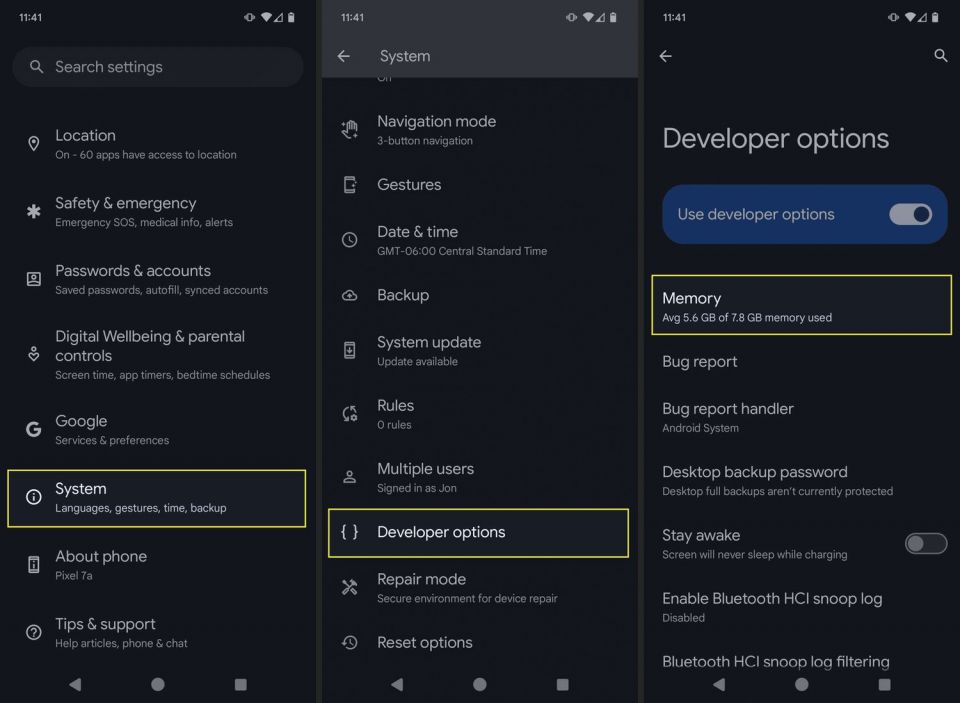
Androidが使用しているRAM容量を確認する方法
Android携帯電話が少し動作が遅いと感じたら、アプリやゲームで現在使用されているRAM容量を知っておくと便利です。これを行うには、少なくとも一部の携帯電話では、まず開発者オプションをアクティブにする必要があります。手順は次のとおりです。
Samsung携帯電話でRAMを確認するには、設定>バッテリーとデバイスのケア>メモリに移動します。これにより、現在使用可能なメモリ容量が表示されます。
他のAndroidデバイスの場合は、設定アプリで開発者オプションを有効にしてから、次の手順に進みます。
設定>システム>開発者オプションに移動します。
設定>追加設定>開発者オプションに移動します。
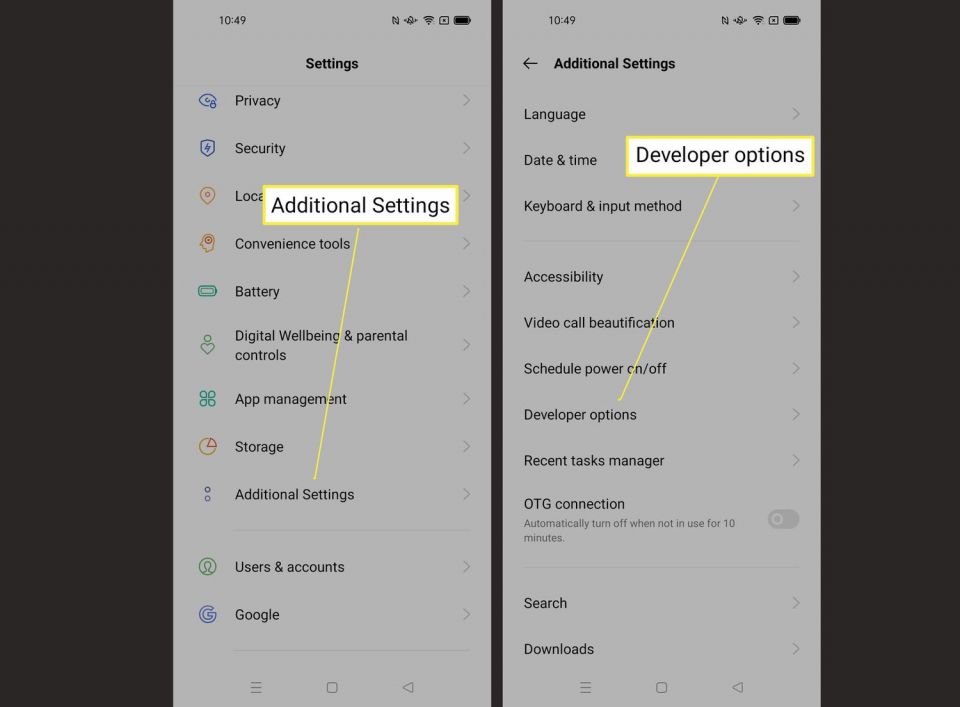
メモリをタップして、平均RAM使用率を確認します。アプリが使用しているメモリ(一部の携帯電話ではアプリごとのメモリ使用量と呼ばれます)をタップすると、どのアプリが最も多くのRAMを使用しているかがわかります。

AndroidでRAMを解放する方法
携帯電話の動作が遅い場合は、RAMを使いすぎている可能性があります。いくつかの重要な手順を踏むことで、RAMを解放できます。方法の概要を以下に示しますが、ほとんどの携帯電話は独立して動作し、手動で支援する必要はほとんどありません。
- 使用していないアプリを閉じます。Androidでアプリを閉じることで、メモリを解放できる場合がありますが、これはほとんど不可欠ではありません。場合によっては、アプリを常にシャットダウンするとデバイスの動作が遅くなる可能性があるので、このアプローチには注意してください。
- 実行中のサービスを閉じます。開発者オプションで実行中のサービスを検索して、必要のない実行中のサービスを閉じます。
- アニメーションやトランジションを無効にします。Android携帯電話で設定したアニメーションやトランジション効果を無効にして、RAMを解放します。
- ライブ壁紙を無効にします。ライブ壁紙アプリは素晴らしく見えますが、RAMと携帯電話のバッテリー寿命を消費します。パフォーマンスがすべての場合、それらを無効にします。
- ウィジェットを削減します。Androidウィジェットは追加機能を取得するための優れた方法ですが、携帯電話のRAMを大量に使用する場合があります。RAMの使用量を削減するには、不要なものを削除します。
コメントする